office文字中实现带圈字符的方法
带圈字符一般用于新春对联、数字序号、个性印章以及身份证号码中。一次最多可为一个全角字符或两个半角字符添加外圈,外圈的形状有圆形、矩形、三角形和菱形四种。
添加外圈时,可以缩小文字后再添加外圈,也可以保持文字大小不变,直接添加外圈。添加外圈后,可根据需要设置带圈字符格式,如改变字体、字号、字符颜色、字符间距等。
①为字符添加外圈
1. 点击菜单栏的“格式”——“中文格式”——“带圈字符”,弹出“带圈字符”设置窗口,如图。
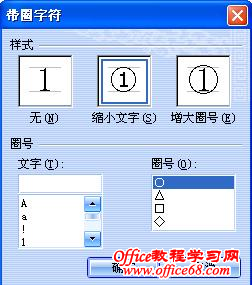
2. 若已在文档中选中需要设置带圈字符的文本,则“带圈字符”设置窗口左下角的文字框中会显示该文本;如果未预先选中文本,则可在文字框中输入文本。也可在文字列表框中选择需要添加外圈的文本。
3. 在样式区域中选择缩小文字或增大圈号。
4. 在圈号框中选择外圈的形状,有4种外圈供选择:○、△、◇、□。
5. 单击确定。
②删除字符外圈
★删除单个字符外圈
1. 点击菜单栏的“格式”——“中文格式”——“带圈字符”,弹出“带圈字符”设置窗口。
2.在样式区域选择无,单击“确定”按钮删除字符外圈。
★同时删除多个字符外圈
1.如要删除文本框、批注框、自选图形、页眉页脚或脚注尾注区域、简报中占位符或备注面板中的带圈字符的外圈,则将光标置于该区域中;如要删除某个区域中的字符的外圈,选中该区域;如要删除正文区中所有带圈字符的外圈,将光标置于其中任意位置。
2.点击工具栏的“工具”——“文字工具”,弹出“文字工具”窗口。
3.选中窗口右侧的“删除带圈字符属性”复选框。
4.单击确定。
评论 {{userinfo.comments}}
-
{{child.nickname}}
{{child.create_time}}{{child.content}}






{{question.question}}
提交
CES2026石头轮足扫地机器人惊艳亮相,让具身智能“长脚”开启立体清洁时代
新一代小米SU7官宣2026年4月上市 新增卡布里蓝配色
王者跨界 创新共舞 石头科技与皇马跨界共塑全球高端清洁品牌坐标系
荣耀WIN评测:万级续航+主动散热,重构电竞手机天花板
驱动号 更多













































